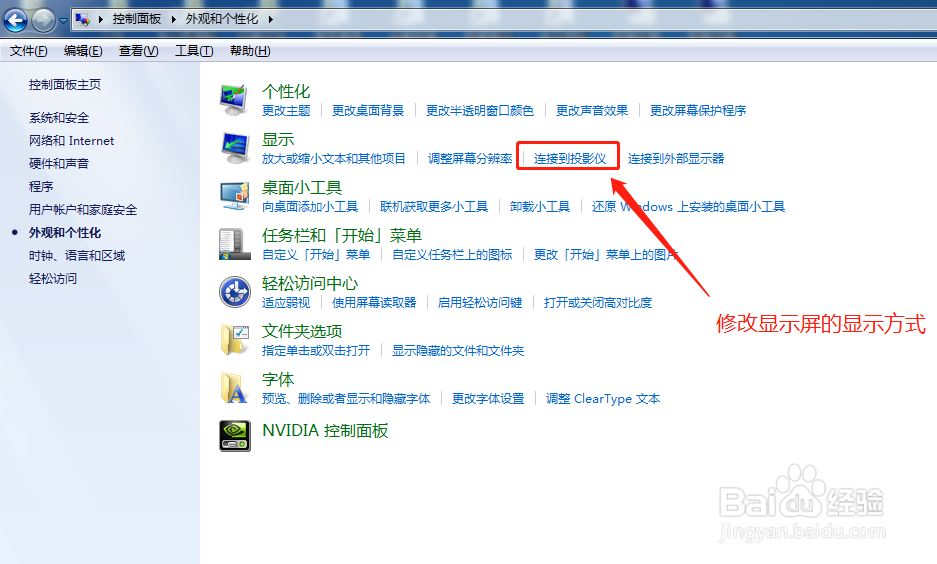1、首先我们点击电脑右下角“微软开始”图标,然后找到“控制面板”,点击”控制面板”进去;
2、进到“控制面板”界面的时候,首先设置一下查看分类,设置为“类别”这样比较好快速定位需要的功能位置;
3、点击“外观和个性化”选项进去;
4、保证我们的显示器或者投影仪已经连接到笔记本电脑上;然后点击“连接到外部显示器”;
5、进去之后,可以点击“检测”,如图所示,我的笔记本电脑上连接了一个“显示器”,他会识别出来;然后你点击每个显示器的图片可以对当前显示器的分辨率那些功能进行设置;
6、如果你需要快速修改投屏方式的话,选择“连接投影仪”;
7、随后会跳出如下图的功能选框;a复制:表示把当前画面复制到外接的投影仪或者显示屏上;b扩展:‘表示为当前的画面进行扩展,扩展之后需要手动将需要显示的画面拖到外接显示器或者投影仪上;c仅投影仪:表示当前画面不显示,全部画面显示到外接投影仪或者显示器上;